
Kabilang sa naa-access sa lahat ng mga gumagamit WhatsApp function ay lubhang kapaki-pakinabang, na nagbibigay-daan sa isang abot-kayang at visual na form upang magpadala ng data tungkol sa kanilang lokasyon sa Messenger Chat Rooms. Sa susunod na artikulo, isinasaalang-alang namin kung paano magpadala ng geolocation sa pamamagitan ng tinukoy na sistema ng palitan ng impormasyon at kung paano gamitin ang tampok na ito sa kapaligiran ng iOS.
Paghahanda
Gamit ang pagpapadala ng function ng geodata sa WhatsApp para sa iOS ay dalawang beses, at pagkatapos ay tinatalakay ng artikulo ang parehong mga paraan upang gamitin ito para sa sarili nitong mga layunin. Madaling gawin ito, ngunit upang epektibong malutas ang problema mula sa pamagat ng artikulo na kailangan nang maaga:
- Paganahin ang isang geolocation module sa device kung hindi pa aktibo ito, o napatunayan na ang hardware at software component ng smartphone ay kasangkot.
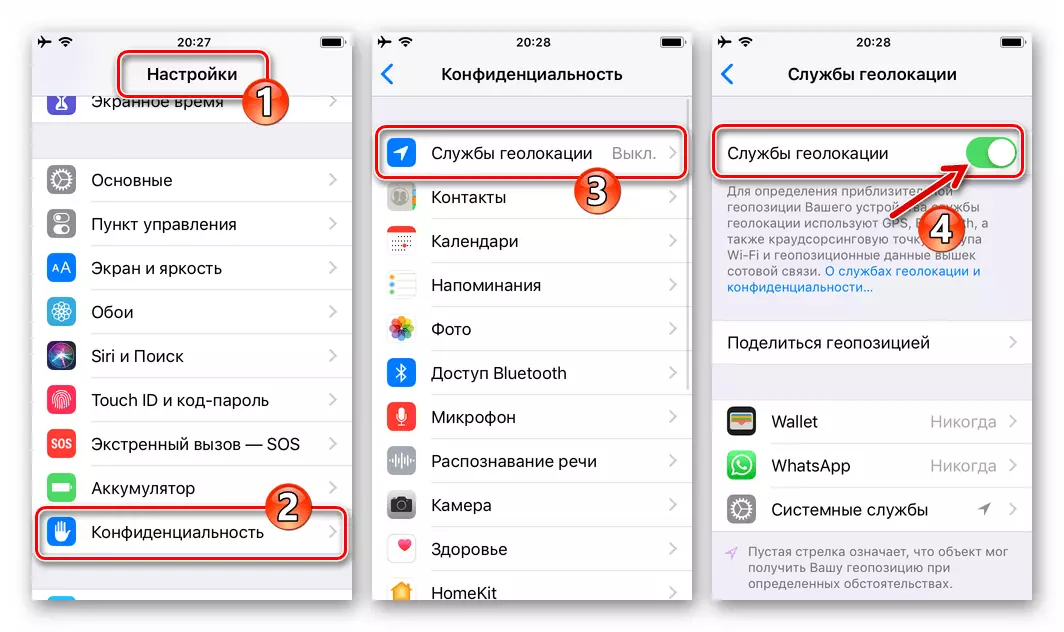
Magbasa nang higit pa: I-activate ang mga serbisyo ng geolocation sa iPhone
- Ang ikalawang mahalagang punto kung kanino dapat bayaran ang pansin ay upang magbigay ng isang access messenger sa module ng lokasyon ng device:
- Buksan ang "Mga Setting" iOS at, Frack ang listahan ng mga parameter, hanapin ang "WhatsApp" sa listahan na naka-install sa mga programang iPhone. Mag-click sa pangalan ng mensahero.
- Sa screen na bubukas, tapikin ang unang punto ng listahan ng mga function - "geoction". Susunod, sa pamamagitan ng pagpindot sa pangalan na "Laging" opsyon, itakda ang checkbox sa tapat nito at pagkatapos ay lumabas sa "Mga Setting".
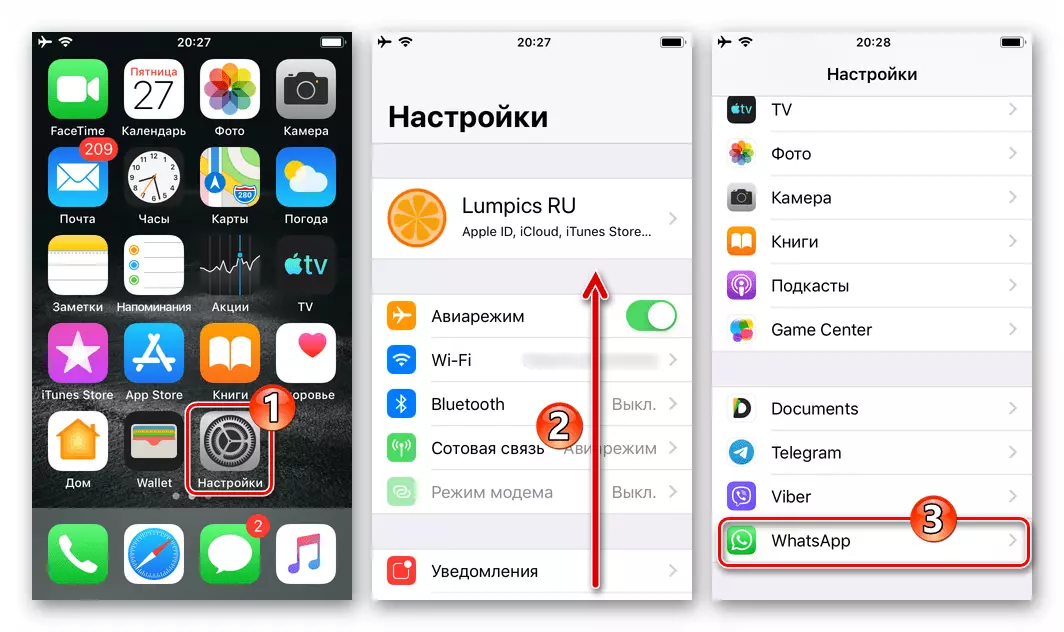
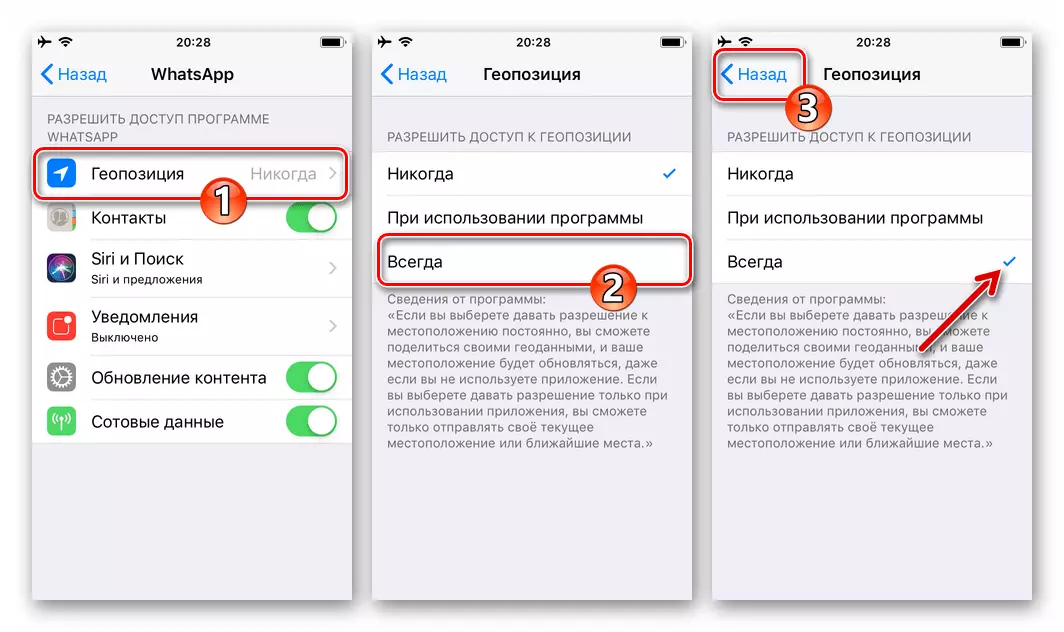
Paraan 1: paghahatid ng kasalukuyang geoposition
Kadalasan, ang geodata function sa WhatsApp ay ginagamit upang ilipat sa isang indibidwal o pangkat na impormasyon ng chat tungkol sa kasalukuyang lokasyon nito bilang isang static na imahe. Ang pagpindot sa bagay na ito ay nagbubukas ng kakayahang detalyadong pagtingin sa geolocation ng nagpadala ng mensahe sa mapa.
- Buksan ang Vatsap, pumunta sa isang dialogue o isang grupo kung saan maaari kang magpadala ng impormasyon tungkol sa iyong lokasyon.
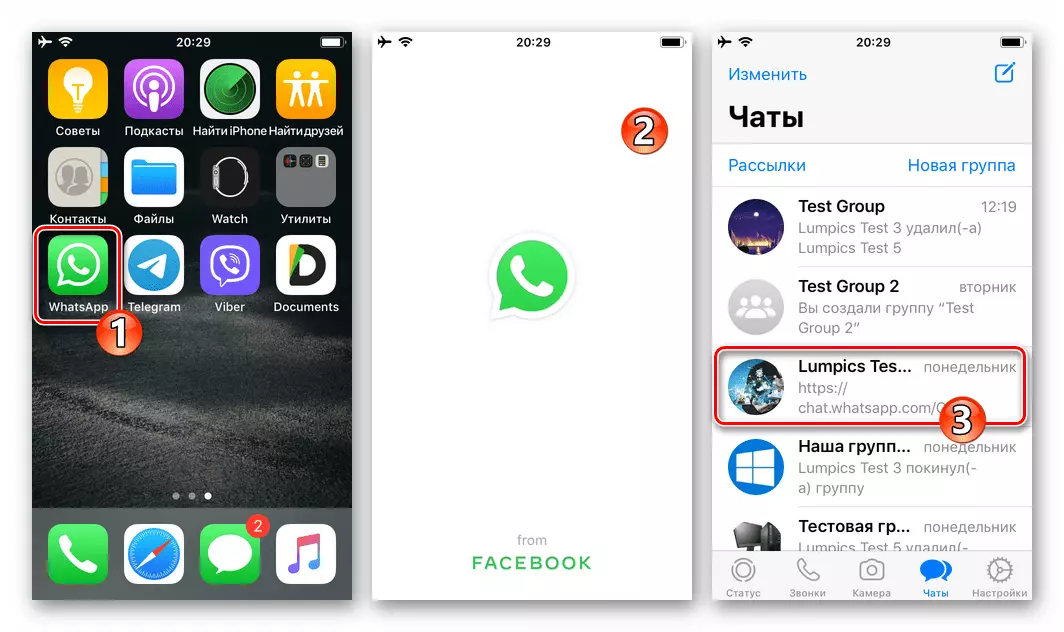
- I-click ang pindutang "+" sa kaliwa ng field ng input ng text message sa ibaba ng screen ng chat. Sa menu na bubukas, piliin ang "Lokasyon".
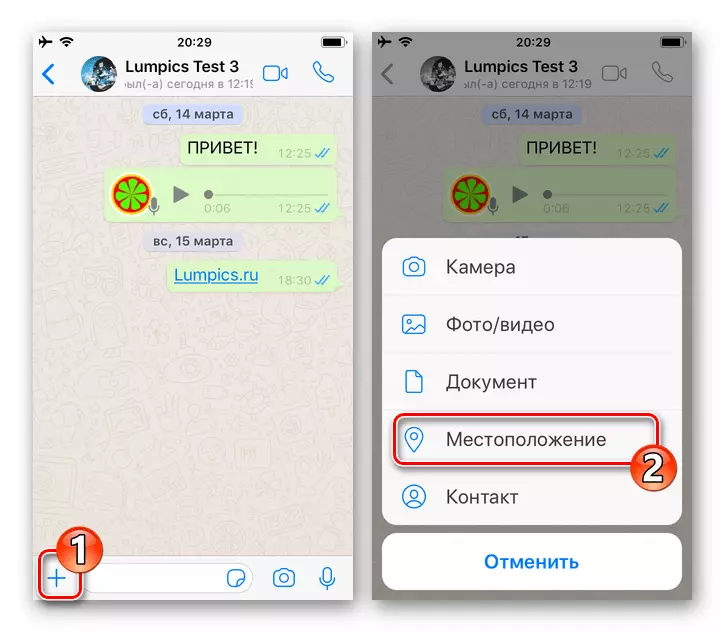
- Tingnan ang card sa tuktok ng screen, kung saan ang iyong kasalukuyang geodata ay naayos na. Siguraduhin na tinutukoy ng system ang lahat ng tama, tapikin ang "Ipadala ang iyong lokasyon" sa listahan na ipinapakita sa ibaba.
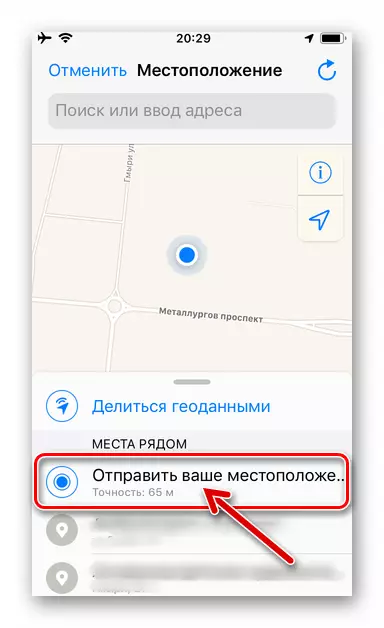
- Sa ganitong impormasyon, ang lahat ng impormasyon sa geolocation ay halos ipinapakita sa chat, at ang iyong interlocutor o sinumang miyembro ng grupo, kung saan ipinadala ang mensahe, ay makakakita ng impormasyong ibinigay mo nang mas detalyado sa iyong kahilingan.
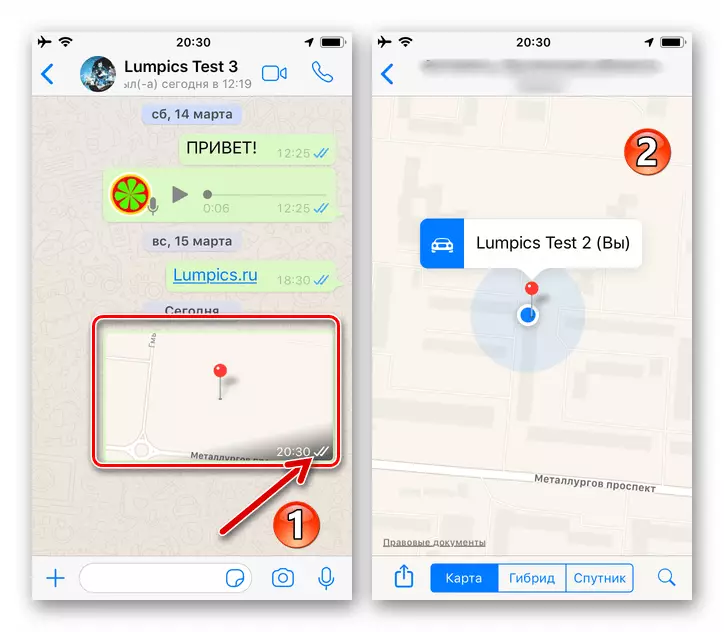
Paraan 2: Nagpapadala ng geodata sa real time.
Bilang karagdagan sa unipormeng pagpapakita ng mga interlocutors sa data messenger ng sarili nitong lokasyon, ang Whatsapp ay magagamit upang lumikha ng isang uri ng broadcast ng mga impormasyong ito nang tuluy-tuloy sa buong oras na tinukoy ng nagpadala.
Tandaan na pagkatapos ng pag-activate ng geolocation transmission function bilang paraan na inilarawan sa ibaba, ang iba pang facial na nakarehistro sa system ay magagawang masubaybayan ang iyong lokasyon kahit na isara mo ang programa ng VATSAP sa iyong device, ngunit maaari mong kanselahin ang paglipat ng data sa anumang oras.
- Pumunta sa indibidwal o grupo ng chat sa mga tatanggap sa hinaharap ng iyong data ng geolocation sa pamamagitan ng mensahero. Tulad ng pagpapatupad ng nakaraang pagtuturo mula sa artikulong ito, makakuha ng access sa pagpapadala ng geodata sa pamamagitan ng pag-click sa "+" sa kaliwa ng field ng input ng text message, at pagkatapos ay piliin ang lokasyon sa listahan ng mga posibleng pagpapadala.
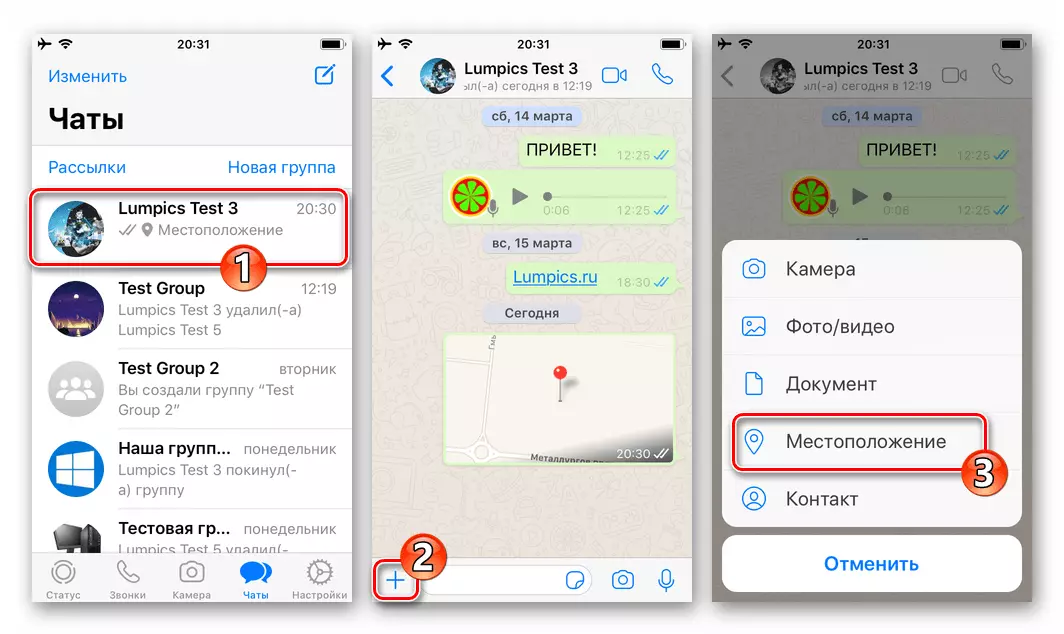
- Tapikin ang pangalan na "Ibahagi Geodan" na tampok. Susunod, sa pamamagitan ng pagpili ng isa sa mga item na ipinapakita sa ibaba ng iPhone screen, matukoy ang tagal ng impormasyon sa pagsasahimpapawid tungkol sa iyong lokasyon sa WhatsApp Chat.
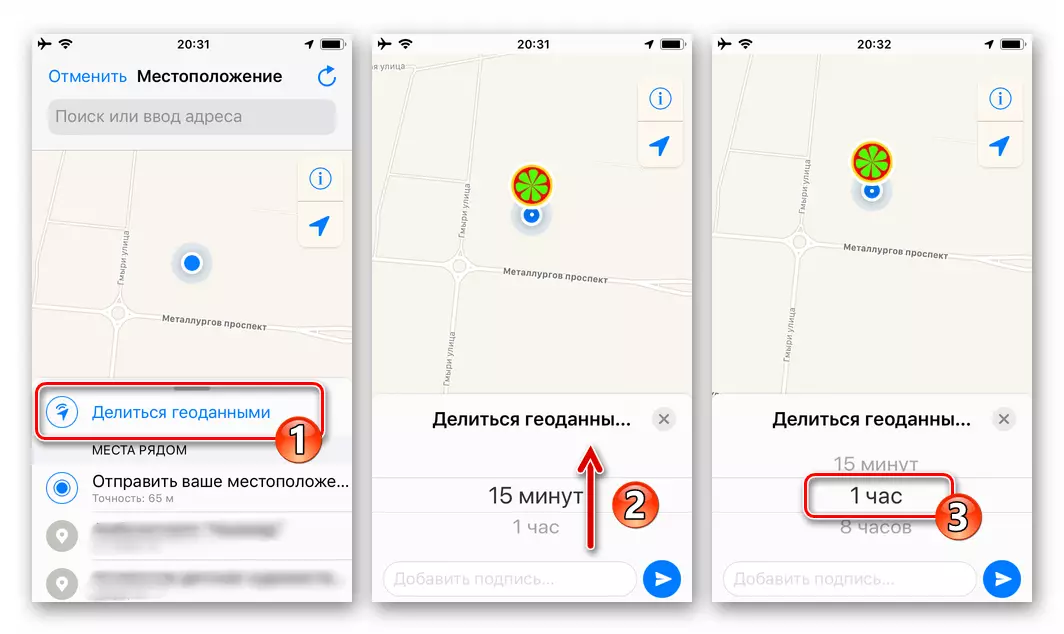
- Mag-click sa pindutang "Isumite". Ang resulta ng mga manipulasyon ay hindi maghihintay ng mahabang panahon - ang isang bloke ay lumilitaw sa sulat, na hinahawakan kung saan makikita ng bawat kalahok ng chat sa mapa kung nasaan ka.
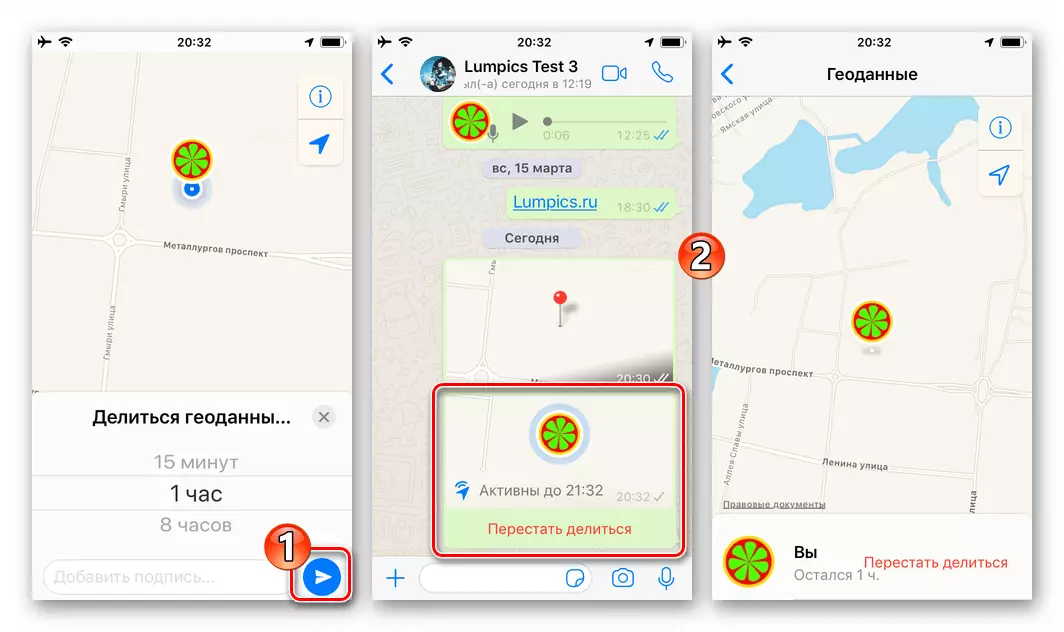
- Kung magpasya kang huminto sa paghahatid ng geodat bago ang panahon na tinukoy sa panahon nito:
- Mag-click sa pangalan na "Itigil ang Ibahagi" sa ilalim ng inskripsyon na "Aktibo sa HCH: MM" sa lugar na ipinapakita sa sulat o sa link sa full-screen na data sa pagtingin sa iyong lokasyon, pagkatapos ay kumpirmahin ang kahilingan na natanggap mula sa programa.
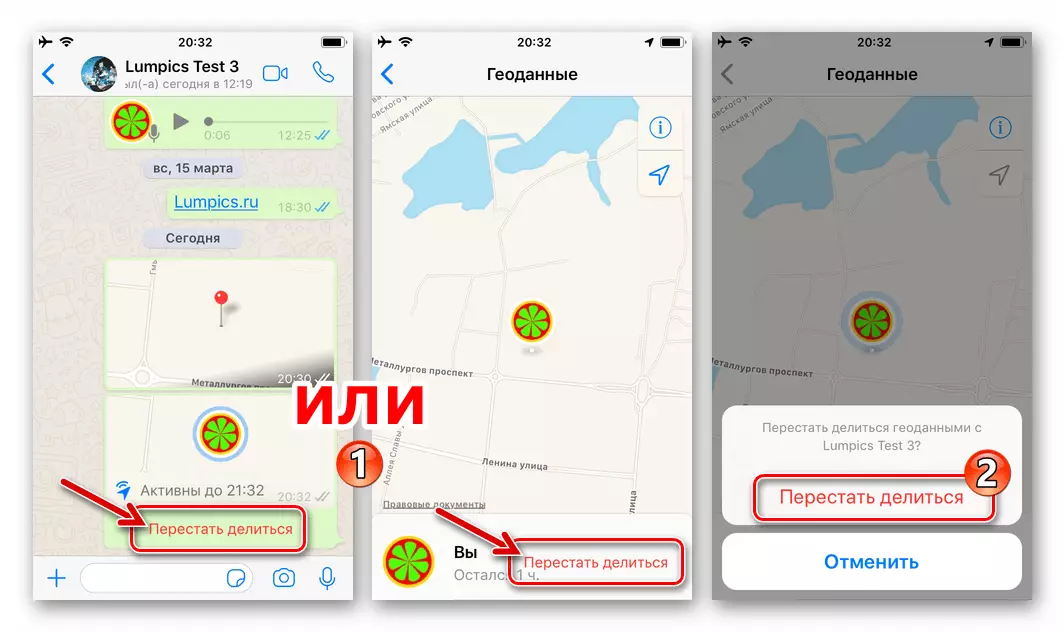
Bilang resulta, ang paglipat ng geolocation sa chat ay titigil.
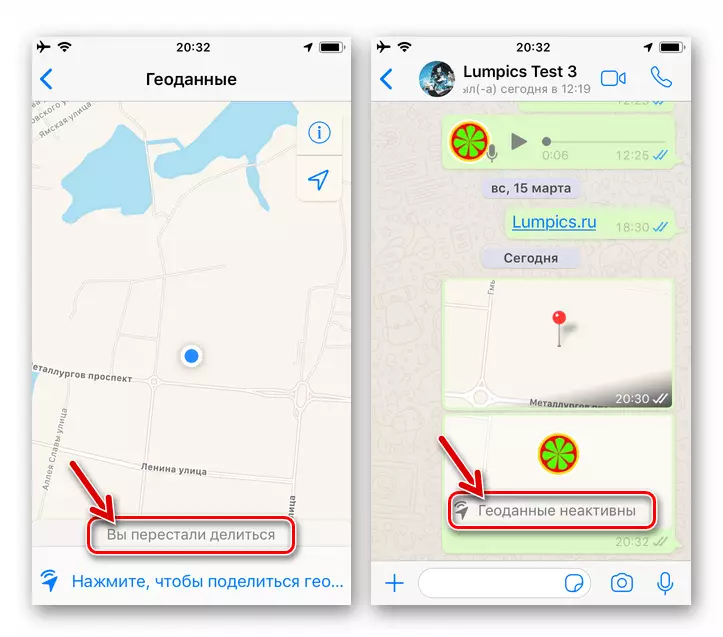
- Matapos itigil ang broadcast ng impormasyon, ang iyong mga interlocutors ay maaari pa ring malaman kung saan ka sa oras ng hindi pagpapagana ng paghahatid ng geolocation. Upang maiwasan ang isang sitwasyon, tanggalin ang isang mensahe sa data ng lokasyon mula sa chat, kumikilos sa saloobin nito sa parehong paraan tulad ng iba pang mga mensahe na ipinadala sa pamamagitan ng mensahero.
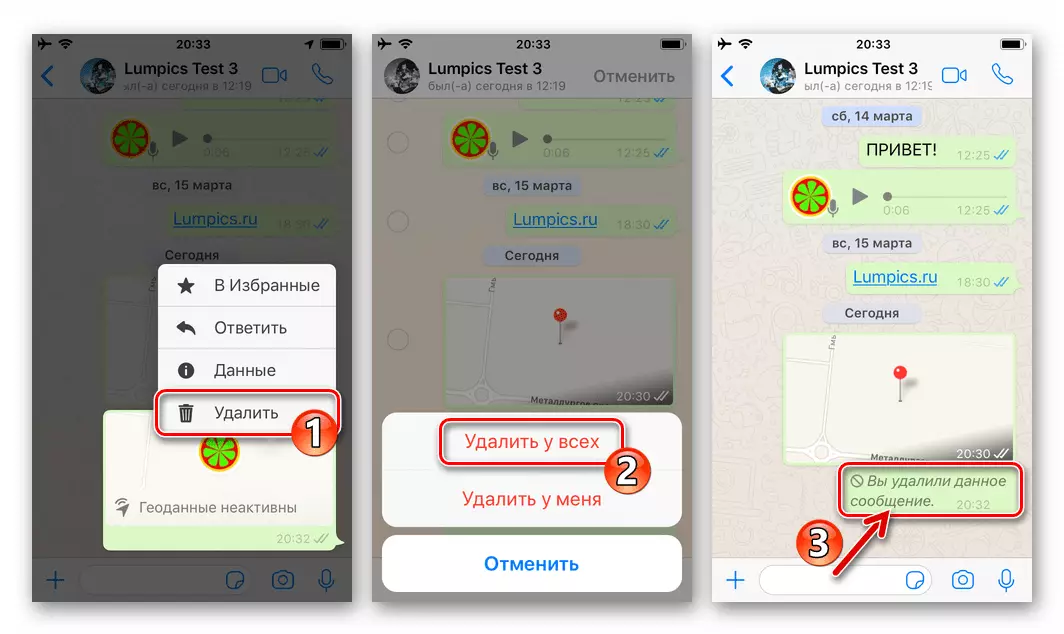
Magbasa nang higit pa: Paano tanggalin ang isang mensahe mula sa whatsapp chat at sa mga interlocutors
- Mag-click sa pangalan na "Itigil ang Ibahagi" sa ilalim ng inskripsyon na "Aktibo sa HCH: MM" sa lugar na ipinapakita sa sulat o sa link sa full-screen na data sa pagtingin sa iyong lokasyon, pagkatapos ay kumpirmahin ang kahilingan na natanggap mula sa programa.
Tulad ng makikita mo, ayusin ang paglipat ng data ng geolocation sa pamamagitan ng WhatsApp para sa iOS ay madali. Hindi ito dapat malimutan na ang katumpakan ng pagtukoy sa pinagmulan ng impormasyon ay hindi nakasalalay sa mensahero, ngunit mula sa pagkakaroon ng module ng geolocation ng iPhone ang kakayahang epektibong gawin ang mga function nito.
